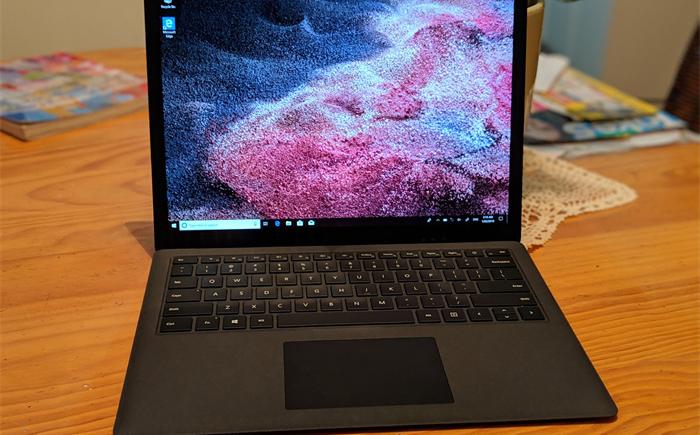
小提示(注意事项)
笔记本接显示器的方法相对简单,只需要准备一条适用的连接线即可,具体步骤如下: 1.首先检查笔记本的视频接口,大部分笔记本都提供了HDMI、VGA或DVI接口,根据自己笔记本的接口选择合适的线材; 2.将连向笔记本的一端插入笔记本的视频接口上,然后将另一端插入显示器的视频接口上; 3.接好后,启动笔记本或重新开机,此时显示器应该会自动识别笔记本输出的信号,如果没有,请通过切换显示源的方式手动让显示器接收笔记本信号。 以上就是笔记本接显示器的简单步骤,需注意的是,如果笔记本的分辨率大于显示器,则可能需要调整分辨率来适应显示器。
本文标签
关于本文
本页面已经被访问过10次,最后一次编辑时间为2023-06-09 15:13 。其内容由编辑昵称进行整合,其来源于人工智能,福奈特,wikihow等知识网站。







